CanvaでJPEGに保存する方法と失敗しない設定ガイド
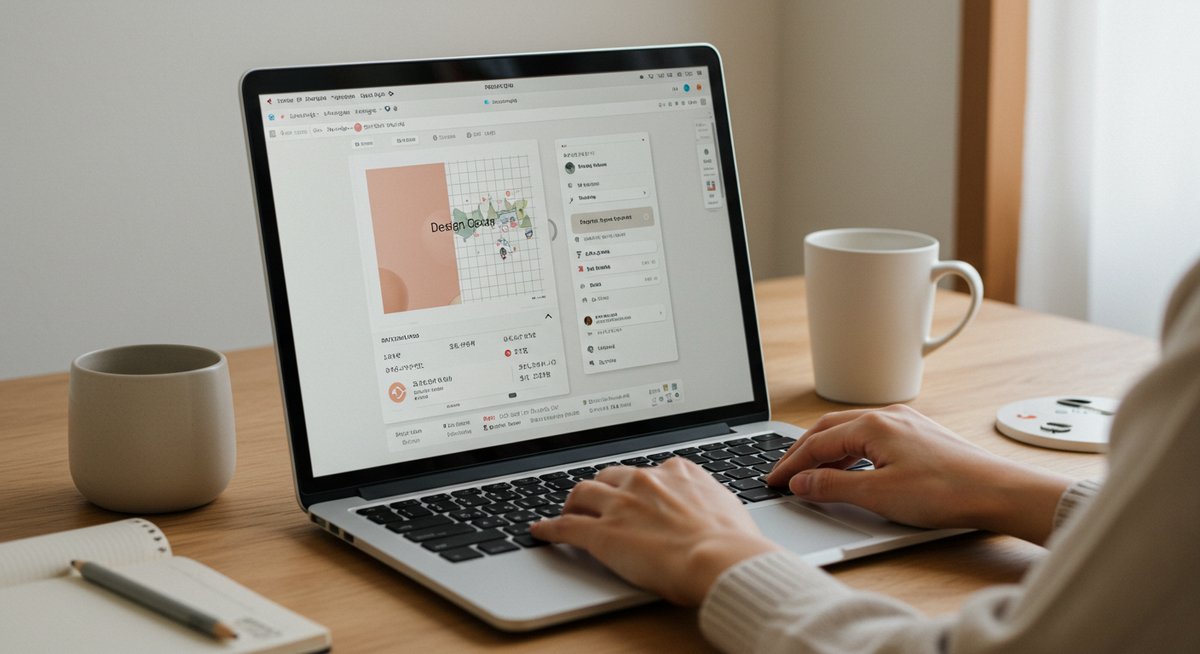
Canvaで作った画像をJPEGで保存するとき、どの設定を使えばいいか迷いますよね。ここでは、迷わず使える基本の設定や手順、容量を抑えるコツ、保存後の確認ポイントまでを分かりやすくまとめます。パソコン・スマホそれぞれのやり方やトラブル対応も扱うので、安心して保存できるようになります。
CanvaでJPEGに保存するならまずこの設定を使う
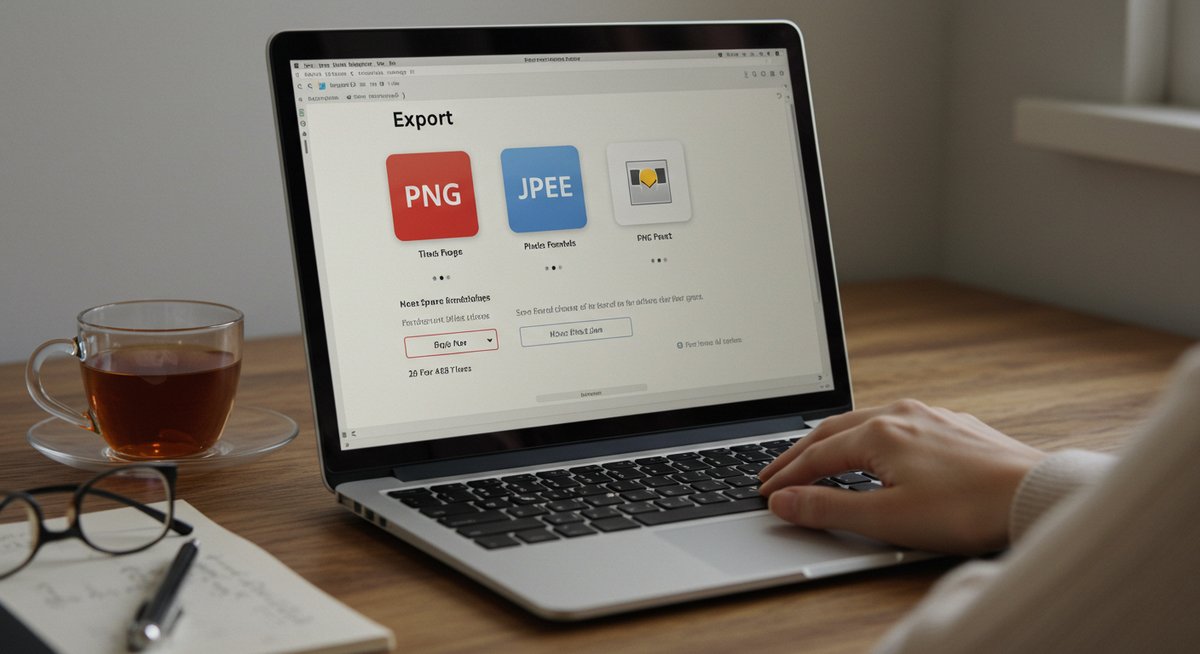
CanvaでJPEG保存を行うとき、最初に押さえておきたい基本設定があります。これを最初にそろえておけば、あとでやり直す手間が減ります。まずは出力サイズと画質の選択、カラープロファイルの確認の順で設定を見ていきましょう。
出力サイズはデザイン作成時のキャンバスサイズがそのまま反映されます。大きめに作って縮小する方がシャープに見えるので、用途に合わせてもとのサイズを考えてください。画質は「高」「中」「低」などの選択肢がある場合は、高めを選ぶと画像が劣化しにくいです。
カラーはウェブ用ならsRGBが一般的で、色のズレを抑えられます。印刷向けで特殊な色合わせが必要なときは、別設定を検討してください。最後に、不要な透過設定はオフにしてJPEG向けに最適化しておくと、保存時のトラブルが減ります。
最短のダウンロード手順
Canvaでデザインが完成したら、画面右上のダウンロードボタンをクリックします。表示されるメニューで「ファイル形式」をJPEGに切り替え、画質を選びます。設定を確認したら「ダウンロード」を押して保存先を指定するだけで完了です。
ここでのポイントは、まずJPEGを選ぶことと画質のスライダーや選択肢を確認することです。複数ページの場合は、保存したいページを選んでおくとファイルが余分に大きくなるのを防げます。また、プレビューで見た目をチェックしてから実行すると安心です。
ダウンロードが始まらない場合は、ブラウザのポップアップブロックやネットワーク状態を確認してください。完了したら保存先を開いて画像を確認しましょう。手順自体は短いので、慣れれば数クリックで済みます。
推奨する画質設定と理由
JPEGの画質設定は、用途を基準に選ぶと迷いにくいです。ウェブ掲載やSNS用なら中〜高、ブログのアイキャッチや長辺が大きい画像は高、ファイル容量優先なら中を目安にしてください。高すぎると容量が増え、低すぎると画像が荒くなります。
写真中心のデザインは圧縮ノイズが出やすいので、画質は高めにすると見栄えが良くなります。一方、文字やロゴが多い画像は圧縮で文字がにじむことがあるため、やや高めの設定が向いています。画質を上げるとファイルサイズが増えるため、表示速度も考えてバランスを取るとよいでしょう。
最後に、保存後に実際の表示でギャラリーやウェブの見え方を確認して、必要に応じて再度調整してください。保存は何度でもやり直せますので、いくつかの設定を試して最適なものを見つけるのがおすすめです。
容量を抑える設定のコツ
容量を抑えたいときは、まず画像の解像度と画質設定を見直します。表示する用途に合わせて画像サイズを小さくすると大幅に容量が減ります。例えば、ウェブ用なら長辺を抑えるだけで十分なことが多いです。
次に、画質設定を中程度に下げると容量が減りますが、文字や細かい線が潰れないかを確認してください。背景が単色に近い場合は、ファイルを小さくしやすい傾向がありますので、余計なグラデーションや影を減らすだけでも効果があります。
不要なページを除外して保存する、または複数画像をまとめる代わりに個別保存することも有効です。圧縮ツールを使う方法もありますが、Canva内の設定で調整できる範囲をまず試すと手間が少ないです。
保存後にすぐ確認する箇所
保存が終わったら、まず画像を実際に開いて画質やトリミング、文字のにじみを確認してください。特に文字が多いデザインでは圧縮の影響が出やすいので注意が必要です。
色が元のデザインと違って見える場合はカラープロファイルの違いが原因かもしれません。ウェブ表示ならsRGBに合わせると差が出にくくなります。また、複数ページを保存したときにページ順や抜けがないかもチェックしましょう。
必要なら再保存して画質やサイズを調整します。最終チェックとして、想定するデバイスやプラットフォームでの見え方を確認すると安心です。
パソコンでJPEGに保存する詳しい手順
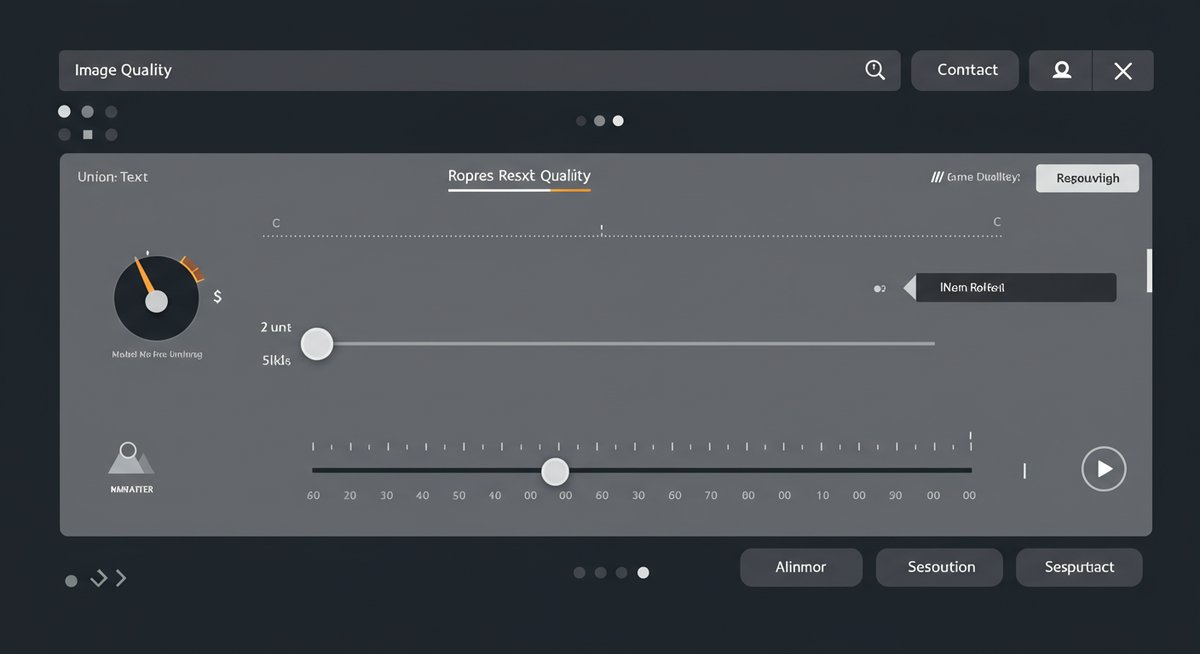
パソコンでの保存は画面が広く操作しやすいので、細かい設定を確認しやすい利点があります。ここでは、最初にダウンロード画面の開き方から、ファイル形式の切り替え、ページ選択、保存先の指定、失敗時の確認ポイントまで順に説明します。
まずはデザイン編集画面の右上にあるダウンロードボタンをクリックします。表示されるダイアログでファイル形式を選び、さらに画質やページ範囲を設定します。保存先はブラウザのダウンロード先が既定になるため、必要に応じて保存ダイアログでフォルダを選びます。ダウンロードが完了したら、保存先を開いてファイルを確認してください。
デザインからダウンロード画面を開く
編集画面右上のダウンロードボタンを押すと、ダウンロード画面がポップアップします。ここでファイル形式やページ選択、画質のオプションが表示されるので、順に確認していきます。複数のデザインをまとめてダウンロードする場合は、一覧から対象を選択することもできます。
ダイアログは直感的で操作しやすいので、まずはここでJPEGを選んでから詳細設定に進むとスムーズです。保存ボタンを押す前にプレビューで見た目をチェックすると失敗が減ります。
ファイル形式をJPEGに切り替える方法
ダウンロード画面の「ファイル形式」メニューを開き、リストからJPEGを選択します。PNGやPDFなど他の形式が並んでいますが、用途に合わせてJPEGをクリックしてください。選ぶと画質や圧縮に関するオプションが表示されることがあります。
JPEGは透過に対応していない点に注意してください。透過が必要でない画像ならJPEGが軽くて扱いやすいので、ここで選ぶだけで準備完了です。
ページや範囲を選んで保存する方法
複数ページのデザインでは、保存するページを絞ることで無駄なファイルサイズを避けられます。ダウンロードダイアログ内のページ選択欄に保存したいページ番号を入力するか、チェックボックスで選択してください。連続した範囲や個別ページの指定が可能な場合もあります。
一度に全部保存すると管理が大変になるので、用途ごとにページを分けて保存することをおすすめします。保存前にプレビューで対象ページを確認する習慣をつけると失敗が少なくなります。
保存先フォルダを指定する手順
通常はブラウザのダウンロードフォルダに保存されますが、保存ダイアログで「名前を付けて保存」を選ぶと任意のフォルダを指定できます。保存先をプロジェクトごとに整理しておくと後から探しやすくなります。
ブラウザ設定で毎回保存先を確認するようにしておけば、誤って別フォルダに入るのを防げます。保存後はエクスプローラーやFinderでファイル名と場所を確認しましょう。
保存に失敗したときの確認点
ダウンロードが途中で止まる場合はネット接続やブラウザの拡張機能、ポップアップブロックを確認してください。容量が大きすぎるとブラウザが処理に失敗することもあります。
また、ログイン状態やCanvaのサービス状況も影響することがあるため、再ログインや時間を置いて試すのも有効です。エラーメッセージが出たら、その内容を検索すると対処法が見つかることが多いです。
スマホアプリからJPEGとして保存する方法

スマホアプリでもJPEG保存は簡単にできますが、画面が小さい分だけ操作手順や保存先がやや異なります。ここではアプリ内での操作フロー、iPhoneとAndroidでの違い、写真アプリに反映されない場合の対処、途中保存やあとから編集する手順、モバイルで容量を節約する方法を紹介します。
スマホで保存するときは、まず画面右上の共有またはダウンロードアイコンをタップし、形式をJPEGに切り替えて保存先を選びます。端末の写真アプリに直接保存されるのが一般的ですが、設定や権限によっては別の挙動になることもあります。
アプリでのダウンロード操作の流れ
作業画面右上の共有ボタンをタップして、ダウンロードまたは保存のメニューを開きます。形式をJPEGに選び、画質やページ範囲を設定してから保存を実行します。保存完了のメッセージが出たら端末の写真アプリやファイルアプリで確認してください。
操作はシンプルで、タップ操作を順にこなせば完了します。大きなファイルは保存に時間がかかるので、完了メッセージが出るまで待つと良いでしょう。
iPhoneとAndroidの保存の違い
iPhoneでは保存先が自動で写真アプリ(カメラロール)に振られることが多いです。初回はアプリの写真へのアクセス許可を求められるので、許可しておきましょう。
Androidは機種によって保存先が異なり、ファイルアプリ内のDownloadsフォルダに入る場合があります。保存先を簡単に探せるように、保存直後に「フォルダを開く」機能を使うと見つけやすいです。
写真アプリに反映されないときの対処
保存したのに写真アプリに出てこない場合は、アプリの権限設定を確認してください。権限がオフだと保存できても表示されません。また、端末のストレージ容量が不足していると保存に失敗することがあります。
必要ならファイルアプリでDownloadsフォルダを確認してみてください。そこにあれば手動で写真アプリに移動できます。再起動やCanvaアプリの再インストールで改善する場合もあります。
途中保存とあとから編集する手順
編集中に一旦保存しておきたいときは、アプリの保存機能を使ってデザインを保管しておきます。クラウドに保存されていれば、後で開いて編集を続けられます。ダウンロードは編集の状態を固定して出力する操作なので、編集を続ける場合はダウンロード前に保存を済ませておくと安心です。
編集履歴が残るため、過去の状態に戻したいときはバージョンを確認して復元することも可能です。これを利用すると、何度でも調整できます。
モバイルで容量を節約する設定
モバイルで容量を節約するには、ダウンロード時に解像度や画質を下げるのが基本です。端末のストレージが心配な場合は、必要なページだけを選んで保存するようにしましょう。
また、Wi‑Fi接続時にのみ高画質版を保存し、外出先では低めの画質に切り替えるとデータ通信量も節約できます。定期的に不要なファイルを削除する習慣も役立ちます。
JPEGで保存する前に押さえておきたいポイント
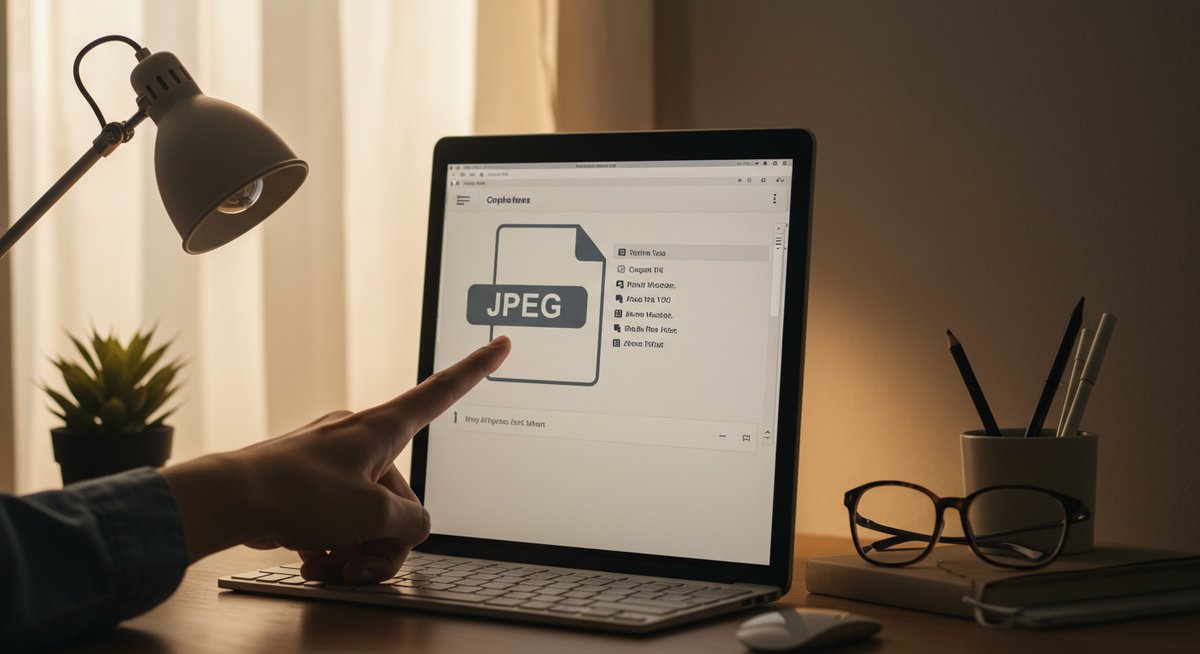
JPEG保存前にいくつか注意しておくと、保存後の見た目や使い勝手で困る可能性が減ります。色の扱い、透過の扱い、用途別の設定、そしてPro機能の有無が主なチェック項目です。
特に色味は環境によって見え方が変わることがあるため、表示先の条件を考えて設定を決めると安心です。透過情報はJPEGでは保持されない点も忘れないでください。
JPEGとPNGの違いを簡単に理解する
JPEGは写真向けで圧縮率が高くファイルが軽くなりやすい形式です。色の滑らかさは保てますが、透過には対応していません。PNGは透過が使えたり、文字や線の再現が得意だったりしますが、ファイルが大きくなりやすいです。
用途が写真中心で容量を抑えたいならJPEG、背景を透過したい画像や細い線を多く含む場合はPNGを検討すると良いでしょう。
画質とファイルサイズのバランスを調整する
画質を上げるほどファイルサイズは大きくなります。ウェブ表示なら中〜高、印刷向けや拡大表示向けは高に設定してください。文字が多い画像は圧縮でにじみやすいため、少し高めにしておくと読みやすくなります。
複数の設定で保存して比較する習慣をつけると、用途に合ったバランスを見つけやすくなります。
透過が必要な素材はどう扱うか
背景を透過したい場合はPNGで保存してください。JPEGは透過をサポートしないため、背景が白や別の色で埋められてしまいます。透過が必要な要素があるなら、JPEG保存は避けるか、背景を別途処理する方法を検討しましょう。
透過を維持したい場合は、最終出力時にPNGを選ぶのが確実です。
印刷やSNS向けの推奨設定例
SNS用は解像度をそれほど高くせず、画質中〜高で十分です。ページに合わせた長辺ピクセル数を意識すると表示が見やすくなります。印刷用は解像度を高く保ち、画質は高を選んでください。
各SNSは推奨サイズがあるので、それに合わせてキャンバスサイズを調整しておくとトリミングや圧縮による崩れを防げます。
Canva Proで使える便利な機能
Proでは背景リムーブやサイズの一括変更、より詳細なエクスポート設定が使えます。これにより、複数のサイズをまとめて出力したり、不要な背景を簡単に消したりできます。時間短縮や品質管理に役立つ機能が揃っているので、頻繁に画像を扱う方には便利です。
今回の内容を短く振り返る
CanvaでJPEG保存する際は、まずファイル形式をJPEGにし、用途に合わせた画質とサイズを選ぶことが大事です。パソコンとスマホで操作は似ていますが、保存先や権限に違いがあるので注意してください。保存後は画像の見た目や色、文字の潰れを確認して、必要なら再調整してください。









